之前的文章《手把手教你使用ps随机填充制作图案堆叠效果(分享)》中,给大家介绍了怎么使用ps随机填充制作图案堆叠效果。下面本篇文章给大家介绍如何用ps制作折扇的方法,我们一起看看怎么做。

折扇效果图如下

ps制作折扇效果的方法
1、ps打开,创建新一个文档,使用矩形绘制扇叶并填充红色。
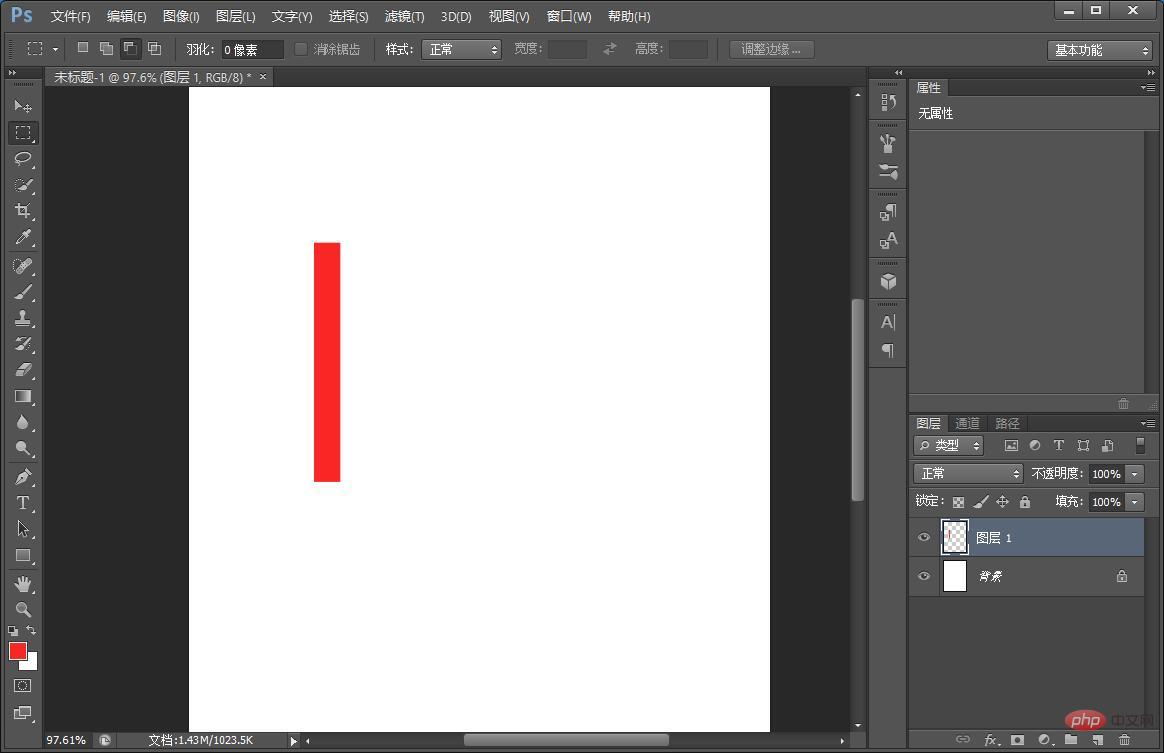
2、按键【Ctrl+T】可以使用自由变形绘制三角形的扇叶
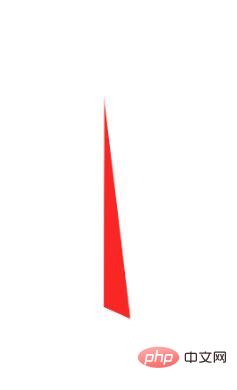
3、复制一个图层同时换颜色,按键Ctrl+T右键弹出选择【水平翻转】。
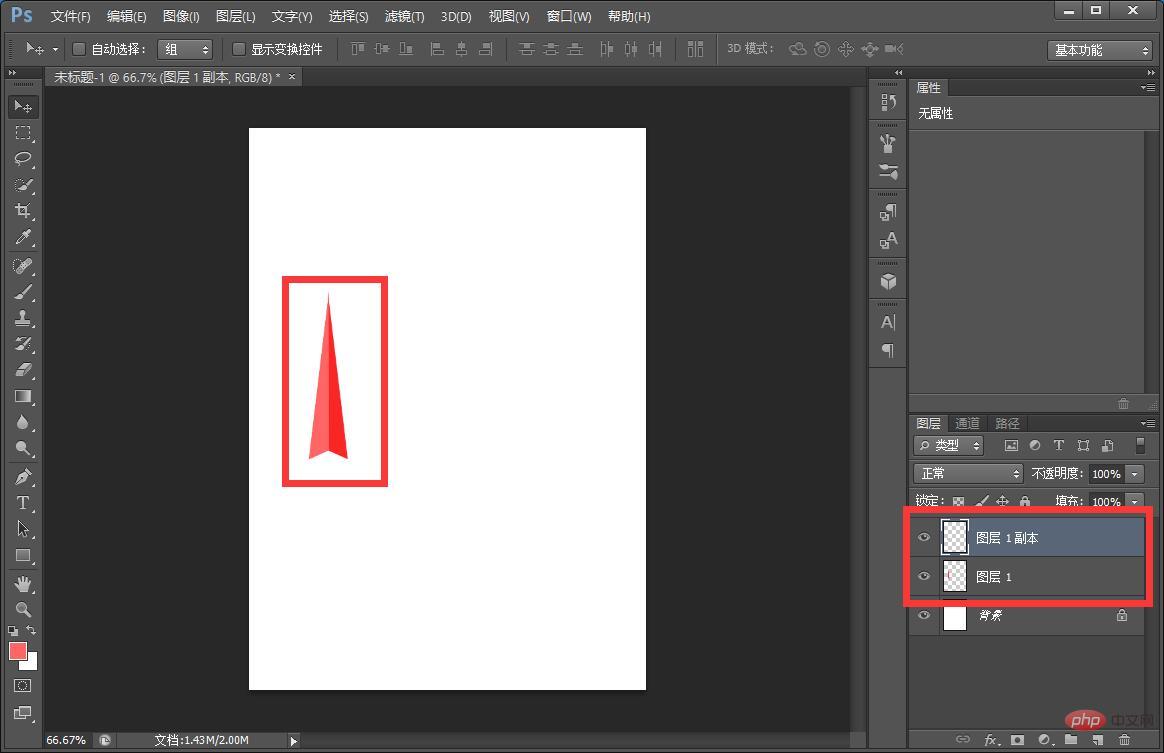
4、所有图层三角形选中按键Ctrl+E合并图层。
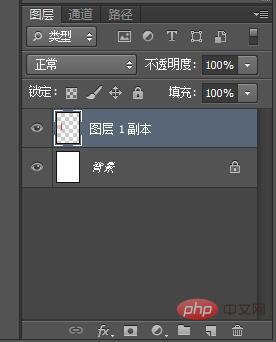
5、扇子进行自由变换【ctrl+T】再将中心点移到红色标点位置,旋转副本到合适位置,按回车确定。连续复制【ctrl+shift+alt+T】效果出来了。
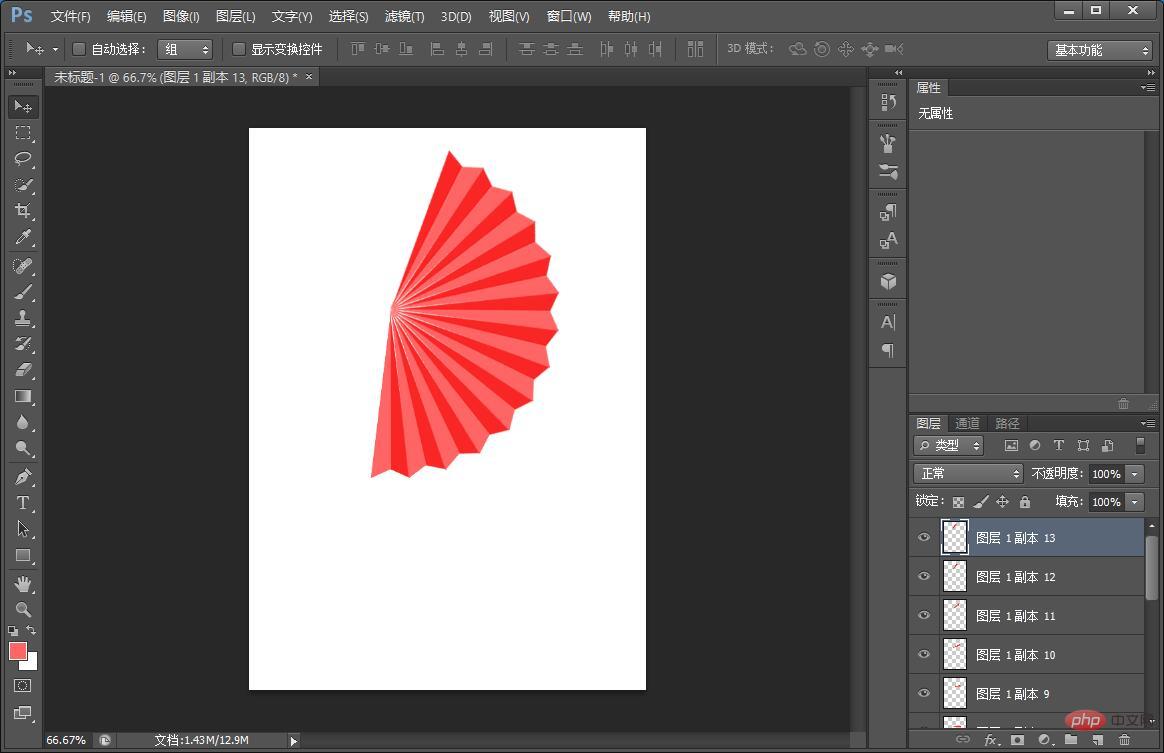
推荐学习:PS视频教程
 站长资讯网
站长资讯网